linux系统时间与硬件时间的设置及同步

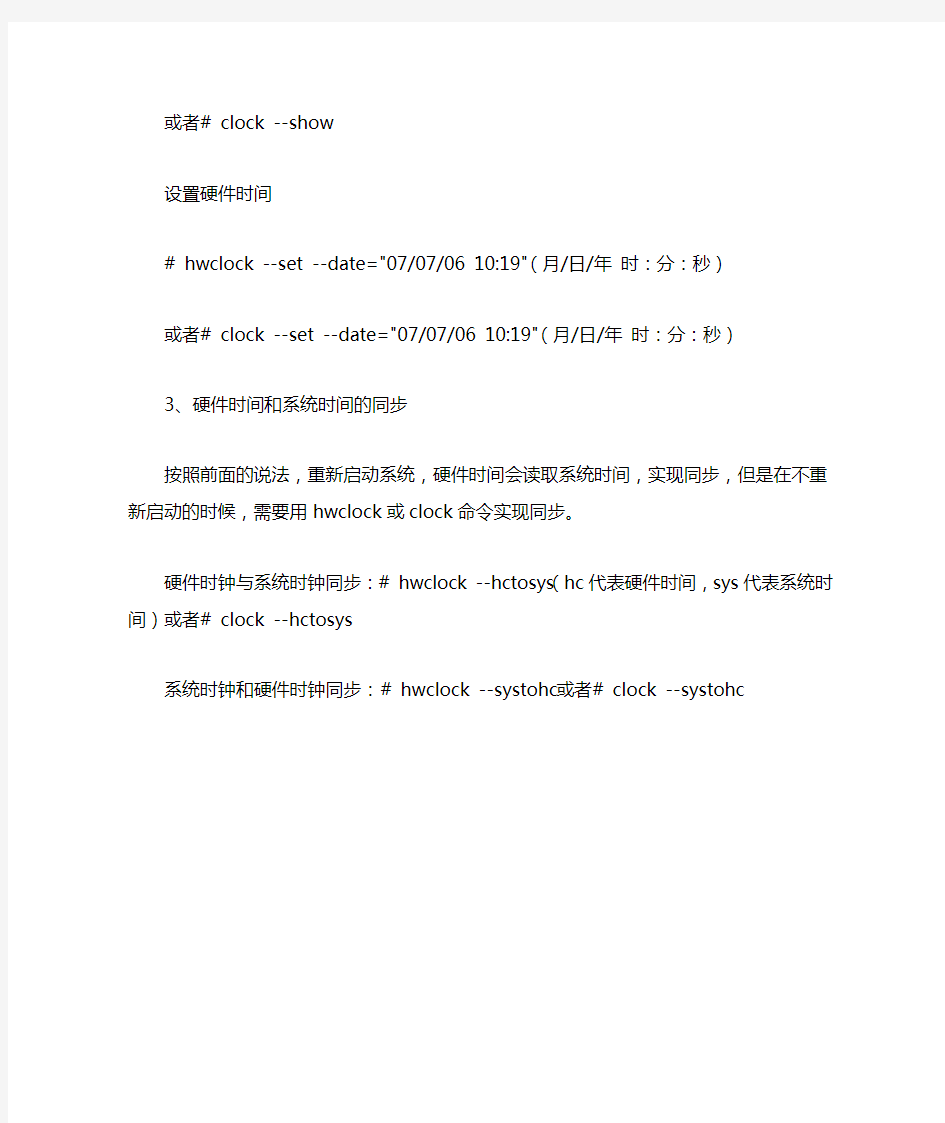
linux 的系统时间有时跟硬件时间是不同步的
Linux时钟分为系统时钟(System Clock)和硬件(Real Time Clock,简称RTC)时钟。系统时钟是指当前Linux Kernel 中的时钟,而硬件时钟则是主板上由电池供电的时钟,这个硬件时钟可以在BIOS中进行设置。当Linux启动时,硬件时钟会去读取系统时钟的设置,然后系统时钟就会独立于硬件运作。
Linux中的所有命令(包括函数)都是采用的系统时钟设置。在Linux中,用于时钟查看和设置的命令主要有date、hwclock 和clock。其中,clock和hwclock用法相近,只用一个就行,只不过clock命令除了支持x86硬件体系外,还支持Alpha硬件体系。
1、date
查看系统时间
# date
设置系统时间
# date --set “07/07/06 10:19" (月/日/年时:分:秒)
2、hwclock/clock
查看硬件时间
# hwclock --show
或者# clock --show
设置硬件时间
# hwclock --set --date="07/07/06 10:19" (月/日/年时:
分:秒)
或者# clock --set --date="07/07/06 10:19" (月/日/年时:分:秒)
3、硬件时间和系统时间的同步
按照前面的说法,重新启动系统,硬件时间会读取系统时间,实现同步,但是在不重新启动的时候,需要用hwclock或clock 命令实现同步。
硬件时钟与系统时钟同步:# hwclock --hctosys(hc代表硬件时间,sys代表系统时间)或者# clock --hctosys 系统时钟和硬件时钟同步:# hwclock --systohc或者# clock --systohc
Linux时间同步配置方法
Linux时间同步配置方法 1.查询是否安装ntp,若没有安装的话使用yum进行安装 rpm -q ntp yum–y install ntp 2.服务器端配置 服务器端需要修改配置文件/etc/ntp.conf vi/etc/ntp.conf 2.1以互联网的时间服务器为时间服务器的时钟 设置要求:以https://www.360docs.net/doc/995911951.html, 为时间服务器,在ntp.conf中增加或修改以下内容: restrict default ignore# 关闭所有的NTP 要求封包 restrict 192.168.1.0 mask 255.255.255.0 notrapnomodify server https://www.360docs.net/doc/995911951.html, #设置时间服务器 server 127.127.1.1 #开启内部递归网络接口 fudge 127.127.1.1 stratum 10 refid NIST # LCL 不同步 driftfile /etc/ntp.drift logfile /var/log/ntp.log Broadcastdelay 0.008 #广播延迟时间# 2.2以内部ntp服务器为数据服务器时钟 设置要求:不对Internet 提供服务,仅对内部子网提供服务,内部子网的客户端不能修改NTP服务器的时间参数。 在ntp.conf中增加或修改以下内容: restrict default ignore# 关闭所有的NTP 要求封包 restrict 127.0.0.1# 开启内部递归网络接口 restrict 192.168.0.0 mask 255.255.255.0 nomodify #在内部子网里面的客户端可以进行网络校时,但不能修改NTP服务器的时间参数。 server 198.168.77.170 #198.123.30.132作为上级时间服务器参考 driftfile /var/lib/ntp/drift broadcastdelay 0.008 #广播延迟时间#
linux 的系统时间和硬件时间查看修改
linux 的系统时间有时跟硬件时间是不同步的 Linux时钟分为系统时钟(System Clock)和硬件(Real Time Clock,简称RTC)时钟。系统时钟是指当前Linux Kernel中的时钟,而硬件时钟则是主板上由电池供电的时钟,这个硬件时钟可以在BIOS中进行设置。当Linux启动时,硬件时钟会去读取系统时钟的设置,然后系统时钟就会独立于硬件运作。 Linux中的所有命令(包括函数)都是采用的系统时钟设置。在Linux中,用于时钟查看和设置的命令主要有date、hwclock和clock。其中,clock和hwclock用法相近,只用一个就行,只不过clock命令除了支持x86硬件体系外,还支持Alpha硬件体系。 1、date 查看系统时间 # date 设置系统时间 # date --set “07/07/06 10:19" (月/日/年时:分:秒) 2、hwclock/clock 查看硬件时间 # hwclock --show 或者# clock --show 设置硬件时间 # hwclock --set --date="07/07/06 10:19" (月/日/年时:分:秒) 或者# clock --set --date="07/07/06 10:19" (月/日/年时:分:秒) 3、硬件时间和系统时间的同步 按照前面的说法,重新启动系统,硬件时间会读取系统时间,实现同步,但是在不重新启动的时候,需要用hwclock或clock命令实现同步。 硬件时钟与系统时钟同步:# hwclock --hctosys(hc代表硬件时间,sys代表系统时间)或者# clock --hctosys 系统时钟和硬件时钟同步:# hwclock --systohc或者# clock --systohc
最新整理Linux系统修改时间用什么命令
L i n u x系统修改时间用什么命令 L i n u x中除了在控制面板手动设置时间外,还能用命令直接修改,如果熟悉命令的话,非常快,具体怎么操作呢。下面由学习啦小编为大家整理修改l i n u x时间的命令的相关知识,希望对大家有帮助! 修改l i n u x时间命令 我们一般使用d a t e-s命令来修改系统时间。比如将系统时间设定成1996年6月10日的命令如下。 #d a t e-s06/10/96 将系统时间设定成下午1点12分0秒的命令如下。 #d a t e-s13:12:00 注意,这里说的是系统时间,是l i n u x由操作系统维护的。 在系统启动时,L i n u x操作系统将时间从C M O S中读到系统时间变量中,以后修改时间通过修改系统时间实现。为了保持系统时间与C M O S时间的一致性, L i n u x 每隔一段时间会将系统时间写入C M O S。由于该同步是每隔一段时间(大约是11分钟)进行的,在我们执行d a t e -s后,如果马上重起机器,修改时间就有可能没有被写入C M O S,这就是问题的原因。如果要确保修改生效可以
执行如下命令。 #h w c l o c k-w 这个命令强制把系统时间写入C M O S 相关阅读:L i n u x常用基本命令 文件名--t e s t m k d i r t e s t创建一个文件夹 m k d i r t e s t/t e s t1/t e s t2-p在创建t e s t1时候,继续创建t e s t2目录,一起创建 m v t e s t t e s t1修改文件名称 m v t e s t/位置复制文件到指定位置 c a t t e s t查看文件内容 u n z i p解压包解压当前文件 u n z i p解压包 -d/位置解压压缩包到指定位置 r m t e s t删除一个文件 r m-r f t e s t删除一个带文件或者文件夹的文件目录 c p t e s t t e s t1复制一个文件 c p-r t e s t t e s t1复制一个文件夹(包含文件夹下的文件) v i文件名修改文件内容
Linux下文件定时同步
Linux下Rsync定时同步文件 一、rsync安装 1、两台服务器 Client------------222.27.106.89 (rsync的Client端) Server------------222.27.106.99 (rsync的server端) 2、安装过程 (1)服务端rsync安装 tar -zxvf rsync-3.0.7.tar.gz cd rsync-3.0.7 ./configure make make install 说明一点,客户机和服务器都要安装rsync。客户机以客户端 方式运行rsync,服务器端以服务器方式运行rsync,它监听873 端口 (2)配置文件 # touch /etc/ rsyncd.conf
# vi /etc/ rsyncd.conf (内容如下) #全局配置部分 secrets file = /etc/rsyncd.secrets read only = yes list = yes uid = root gid = root hosts allow = 222.27.106.89222.27.106.88 #客户端IP地址,多个IP以空格分开 #hosts deny = 10.4.5.0/24 use chroot = no max connections = 10 log file = /var/log/rsyncd.log pid file = /var/run/rsyncd.pid lock file = /var/run/rsync.lock charset=GBK #模块配置部分 [rsyncd] comment = pag's directory #(自己的说明) path = /home/test#(要同步server端的目录)auth users = rsync #(用到的用户)
linux时钟同步
34、linux时钟同步 需要root执行以下命令: 1、配置时钟同步信息 server 192.168.132.68 表示从192.168.132.68同步时钟 vi /etc/ntp.conf # For more information about this file, see the man pages # ntp.conf(5), ntp_acc(5), ntp_auth(5), ntp_clock(5), ntp_misc(5), ntp_mon(5). driftfile /var/lib/ntp/drift # Permit time synchronization with our time source, but do not # permit the source to query or modify the service on this system. restrict default nomodify notrap nopeer noquery # Permit all access over the loopback interface. This could # be tightened as well, but to do so would effect some of # the administrative functions. restrict 127.0.0.1 restrict ::1 # Hosts on local network are less restricted. #restrict 192.168.1.0 mask 255.255.255.0 nomodify notrap # Use public servers from the https://www.360docs.net/doc/995911951.html, project. # Please consider joining the pool (https://www.360docs.net/doc/995911951.html,/join.html). #server https://www.360docs.net/doc/995911951.html, iburst #server https://www.360docs.net/doc/995911951.html, iburst #server https://www.360docs.net/doc/995911951.html, iburst #server https://www.360docs.net/doc/995911951.html, iburst server 192.168.132.68 #broadcast 192.168.1.255 autokey # broadcast server #broadcastclient # broadcast client #broadcast 224.0.1.1 autokey # multicast server #multicastclient 224.0.1.1 # multicast client #manycastserver 239.255.254.254 # manycast server #manycastclient 239.255.254.254 autokey # manycast client # Enable public key cryptography. #crypto includefile /etc/ntp/crypto/pw # Key file containing the keys and key identifiers used when operating # with symmetric key cryptography. keys /etc/ntp/keys # Specify the key identifiers which are trusted. #trustedkey 4 8 42 # Specify the key identifier to use with the ntpdc utility.
Centos设置时区并调整时间
Centos设置时区并调整时间 租用的经常是国外的服务器,需要调整时区并调整时间.当然方法有很多种,我说说我经常用,而且是最简单的方法吧. cp /usr/share/zoneinfo/Asia/Shanghai /etc/localtime ntpdate https://www.360docs.net/doc/995911951.html, 很简单吧,解析一下,第一句是把当前时区调整为上海就是+8区,想改其他时区也可以去看看/usr/share/zoneinfo目录;然后第二句是利用ntpdate同步标准时间. 没有ntpdate的可以yum一下: yum install -y ntpdate 另外VMWARE下的linux时间老是不对,也可以用ntpdate来调整,算最烂的方法吧 crontab -e * * * * * /usr/sbin/ntpdate https://www.360docs.net/doc/995911951.html, | logger -t NTP 设置修改CentOS系统时区 在我们使用CentOS系统的时候,也许时区经常会出现问题,有时候改完之后还是会出错,下面我们就来学习一种方法来改变这个状况。如果没有安装,而你使用的是 CentOS系统那使用命令 yum install ntp 然后:ntpdate https://www.360docs.net/doc/995911951.html, 。 因为CentOS系统是用rhas的源码再编译的,很多地方是完全一样的。
rhas5的时区是以文件形式存在的,当前的时区文件是在/etc/localtime 那么其他时区的文件存放在哪里呢? 在/usr/share/zoneinfo下 我们用东八区,北京,上海的时间 #cp -f /usr/share/zoneinfo/Asia/Shanghai /etc/localtime #reboot 重启之后,date查看时间、查看当前时区 date -R、查看/修改Linux时区和时间 一、时区 1. 查看当前时区 date -R 2. 修改设置时区 方法(1) tzselect 方法(2) 仅限于RedHat Linux 和 CentOS系统 timeconfig 方法(3) 适用于Debian dpkg-reconfigure tzdata 3. 复制相应的时区文件,替换CentOS系统时区文件;或者创建链接文件 cp /usr/share/zoneinfo/$主时区/$次时区 /etc/localtime 在中国可以使用: cp /usr/share/zoneinfo/Asia/Shanghai /etc/localtime 二、时间 1、查看时间和日期 date
SUSE Linux中查询NTP时钟同步的几个现象(问题)
SUSE Linux中查询NTP时钟同步的几个现象(问题) 在为SUSE10SP3/SUSE10SP4版本的操作系统设置上级NTP时钟源时遇到了几个现象(或者说是问题),如果哪位大拿有遇到类似的现象并知道其根因和解决方法,分享给大家吧。。。 我们知道操作系统与上级NTP能同步的是有前提要求的——两者之间的时间差低于1000秒(我和SUSE工程师交流过这个限制的原因,他们的答复是当时间差大于1000秒时,Linux操作系统会“怀疑”上级NTP的时间不准,因此自动同步中止,避免上级NTP服务器的异常影响到自己的系统)。 现象1: 当服务器开始与上级NTP开始同步时(因为我们查看到两者之间的时间差在缩短),ntpq -q查询的回显信息中却有时没有* + # o这几个标示NTP同步状态的符号。 [root@tektea ~]# ntpq -p remote refid st t when poll reach delay offset jitter ============================================================================== https://www.360docs.net/doc/995911951.html,. 223.255.185.2 2 u 4 64 1 397.594 95447.4 0.001 LOCAL(0) .LOCL. 10 l 3 64 1 0.000 0.000 0.001 现象2: 当无法连通上级NTP或上级NTP服务未启用时,ntpq -p中的回显信息中offset为0,这个可能会误导用户认为时间已经同步了。 现象3: ntpdate -q查询与某个时钟源同步状态时,会概率性查询失败,但在CentOS验证上倒是没有这个问题。 [root@tektea ~]# ntpdate -q NTP_IP_Address
linux(Red Hat)NTP时间同步的配置方法
局域网内 linux(Red Hat)NTP时间同步的配置方法 2009.12.31
目录 1.NTP跟踪层级安排 2.NTP配置数据对单点故障应对能力的评估3.NTP服务器- redhat服务器的配置数据及说明4.NTP客户机-redhat服务器的配置数据及说明
一.NTP跟踪层级安排 注1:如有其他与192.168.80.4同级的时钟源可用,则NTP的可靠性更佳。 网内所有NTP客户机由自已的NTP算法根据当时NTP服务器及网络状态自行选择NTP服务器:不是192.168.80.31就是192.168.80.34。一旦网内NTP客户机失
去了与网内NTP服务器的连接,将会按照自已的时钟频率将系统时间继续走下去,除了可能会造成日志时间和告警时间与标准时间有非常小的偏差外,不会对服务器应用或自身造成任何影响。 二.NTP配置数据对单点故障应对能力的评估 下面就局域网内系统中相关设备发生单点故障时,各设备的NTP时钟跟踪情况做一分析: 1.上级NTP服务器单机失效但vrrp有效: 2.上级NTP服务器vrrp失效): 3.局域网内的NTP server_1 (31)失效: 4.局域网内的NTP server_2 (34)失效:
三.NTP服务器-redhat服务器(31, 34)的配置数据及说明 (注:对NTP服务器的唯一要求是机器上不要跑双机系统。)1.NTP的配置文件(/etc/ntp.conf)的内容: ===============================#ntp restrict part restrict default kod nomodify notrap nopeer noquery restrict 127.0.0.1 restrict 192.168.80.0 mask 255.255.255.0 nomodify notrap restrict 192.168.81.0 mask 255.255.255.0 nomodify notrap #ntp server part server 192.168.80.4 version 3 server 127.127.1.0 #fudge 127.127.1.0 stratum 10 #ntp other part driftfile /var/lib/ntp/drift ==============================2.硬件时间每日有条件地被系统时间更新的配置 (1)创建硬件时间更新脚本:
linux之修改时钟(rtc)
Linux下的时钟 ========================= 第一部分:时间设置 ========================= 我们一般使用“date -s”命令来修改系统时间(这里说的是系统时间,是linux由操作系统维护的) 将日期时间设置成2014年8月7日下午3点5分0秒可以用 #date -s "08/07/2014 15:05:00" #date -s "2014-08-07 15:05:00" 这里的格式是"MM/DD/YYYY hh:mm:ss" 或者 #date 080715052014.00 这里的格式是MMDDhhmmYYYY.ss (月日时分年.秒) 在系统启动时,Linux操作系统将时间从CMOS中读到系统时间变量中,以后修改时间通过修改系统时间实现。为了保持系统时间与CMOS时间的一致性,Linux每隔一段时间会将系统时间写入CMOS。由于该同步是每隔一段时间(大约是11分钟)进行的,在我们执行date -s后,如果马上重起机器,修改时间就有可能没有被写入CMOS,这就是问题的原因。如果要确保修改生效可以执行如下命令。 #hwclock -w 这个命令强制把系统时间写入CMOS,(等同于hwclock --systohc) linux提供两类的rtc兼容性很高的用户空间系统调用接口,如下所示: (1)/dev/rtc ... 这个RTC适合pc体系的系统,而并不适合非x86体系的系统 (2)/dev/rtc0,/dev/rtc1 ... 他们依赖一种架构,这种架构在所有的系统上被RTC 芯片广泛的支持。 程序员必须知道,PC/AT的功能不总是有效,其他的系统可能会有另外的实现。这种情况下,如果在相同的系统结构上使用同样的RTC API,那么硬件会有不同的反应。例如,不是每一个RTC都提供IRQ,所以这些不能处理报警中断;标准的PC系统RTC只能处理未来24小时以内的闹钟,而其他系统的RTC可能处理未来一个世纪的任何时间。 在文件系统修改将rtc0改成rtc1 Vi etc/udev/rules.d/local.conf 或者在启动开发板下 设置系统时间 date -s "2014-08-07 15:05:00"
suse系统时间同步操作
s u s e系统时间同步操作 This model paper was revised by the Standardization Office on December 10, 2020
一、时区设置 使用utc还是local time. UTC(Universal Time Coordinated)=GMT(Greenwich Mean Time) Local time 是你手表上的时间 linux可以处理UTC时间和蹩脚的Windows所使用的local time 如果机器上同时安装有Linux和Windows,建议使用local time 如果机器上只安装有Linux,建议使用utc 确定后编辑/etc/sysconfig/clock, UTC=0 是local time; UTC=1 是UTC(GMT) 1)/etc/sysconfig/clock查看当前时区 HWCLOCK="-u" #与下面设置的时区对应 下面2项不用改#jvm/Nginx等程序取的时间才与date命令时间一致TIMEZONE="America/New_York" DEFAULT_TIMEZONE="US/Eastern" 2)使用tzselect设置时区(========好像对时间同步没有用) #/usr/bin/tzselect 逐步选择就ok
3)复制相应的时区文件,替换系统默认时区 # cp /usr/share/zoneinfo/Asia/Shanghai /etc/localtime 或者 cp /usr/share/zoneinfo/Asia/Beijing /etc/localtime(====这个不能同步时间,不知原因) 4)java时区:java_opts增加 =GMT+8 二、时间同步 内网时间服务器: 1)服务器端配置/etc/ restrict restrict mask #有几种都配置上 restrict mask restrict mask restrict mask server #是时钟服务器 2)服务器端ntp服务启动(xntp / ntp) # /etc/ntpd start 3)客户端只做定时同步
linux修改时间日期
linux修改时间和日期的方法 修改linux的时间可以使用date指令 修改日期: 时间设定成2009年5月10日的命令如下: #date -s 05/10/2009 修改时间: 将系统时间设定成上午10点18分0秒的命令如下。 #date -s 10:18:00 修改时区: 找到相应的时区文件/usr/share/zoneinfo/Asia/Shanghai替换当前的/etc/localtime。 修改/etc/sysconfig/clock文件的内容为: ZONE=”Asia/Shanghai” UTC=false ARC=false 同步bios时间: 同步BIOS时钟,强制把系统时间写入CMOS,命令如下: #clock -w date命令的功能是显示和设置系统日期和时间。 输入date 查看目前系统时间。 修改时间需要date -功能字符修改内容 命令中各选项的含义分别为: -d datestr, --date datestr 显示由datestr描述的日期 -s datestr, --set datestr 设置datestr 描述的日期 -u, --universal 显示或设置通用时间
时间域 %H 小时(00..23) %I 小时(01..12) %k 小时(0..23) %l 小时(1..12) %M 分(00..59) %p 显示出AM或PM %r 时间(hh:mm:ss AM或PM),12小时 %s 从1970年1月1日00:00:00到目前经历的秒数 %S 秒(00..59) %T 时间(24小时制)(hh:mm:ss) %X 显示时间的格式(%H:%M:%S) %Z 时区日期域 %a 星期几的简称(Sun..Sat) %A 星期几的全称(Sunday..Saturday) %b 月的简称(Jan..Dec) %B 月的全称(January..December) %c 日期和时间(Mon Nov 8 14:12:46 CST 1999) %d 一个月的第几天(01..31) %D 日期(mm/dd/yy) %h 和%b选项相同 %j 一年的第几天(001..366) %m 月(01..12) %w 一个星期的第几天(0代表星期天) %W 一年的第几个星期(00..53,星期一为第一天) %x 显示日期的格式(mm/dd/yy) %y 年的最后两个数字(1999则是99) %Y 年(例如:1970,1996等) 需要特别说明的是,只有超级用户才能用date命令设置时间,一般用户只能用date命令显示时间。 例1:用指定的格式显示时间。 $ date '+This date now is =>%x ,time is now =>%X ,thank you !' This date now is =>11/12/99 ,time is now =>17:53:01,thank you ! 例2:用预定的格式显示当前的时间。 # date
linux系统时区设置
linux系统时区设置 系统时钟设置 格式:date 月/日时:分:年.秒 [root@localhost ~]# date 080319462010.55 二 8月 3 19:46:55 CST 2010 或使用date –set (月/日/年时:分:秒)设置时钟。 [root@localhost ~]# date –set “08/30/2010 09:50:11″(月/日/年时:分:秒)一 8月 30 09:50:11 CST 2010 查看系统时钟 [root@localhost ~]# date 日 8月 1 15:56:27 CST 2010 hwclock | clock时钟查看相同 [root@localhost ~]# hwclock –show 2010年08月01日星期日 16时07分01秒 -0.185252 seconds 设置硬件时钟 硬件时钟设置格式:hwclock | clock –set –date=(”月/日/年时:分:秒”)[root@localhost ~]# hwclock –set –date=”08/03/2010 19:57″ [root@localhost ~]# clock 2010年08月03日星期二 19时57分07秒 -0.462124 seconds [root@localhost ~]# clock –set –date=”08/03/10 20:00″ [root@localhost ~]# hwclock 2010年08月03日星期二 20时00分08秒 -0.236903 seconds 系统与硬件时钟同步 [root@localhost ~]# hwclock –systohc [root@localhost ~]# date 二 8月 3 19:59:23 CST 2010 [root@localhost ~]# clock 2010年08月03日星期二 19时59分32秒 -0.813133 seconds [root@localhost ~]# clock –systohc [root@localhost ~]# date 二 8月 3 20:00:06 CST 2010 将时钟信息永久写入BIOS中,避免重启系统时钟失效。 hwclock / clock -w 系统时区设置 使用tzselect设置系统时区。 [root@localhost ~]# tzselect Please identify a location so that time zone rules can be set correctly. Please select a continent or ocean. 1) Africa 2) Americas 3) Antarctica 4) Arctic Ocean 5) Asia 6) Atlantic Ocean
Linux NTP时间同步设置
设置NTP Server前的准备 其实这个标题应该改为设置"NTP Relay Server"前的准备更加合适. 因为不论我们的计算机设置多好运行时间久了都会产生误差,所以不足以给互连网上的其他服务器做NTP Server. 真正能够精确地测算时间的还是原子钟. 但由于原子钟十分的昂贵,只有少部分组织拥有, 他们连接到计算机之后就成了一台真正的NTP Server. 而我们所要做的就是连接到这些服务器上同步我们系统的时间,然后把我们自己的服务器做成NTP Relay Server再给互连网或是局域网内的用户提供同步服务 1.安装需要的RPM包 # rpm -ivh ntp-4.2.2p1-5.el5.rpm 那么第一步我们就要找到在互连网上给我们提供同步服务的NTP Server https://www.360docs.net/doc/995911951.html, https://www.360docs.net/doc/995911951.html, https://www.360docs.net/doc/995911951.html, 是NTP的官方网站,在这上面我们能找到离我们城市最近的NTP Server. NTP建议我们为了保障时间的准确性,最少找两个个NTP Server 2. 时间同步 第二步要做的就是在打开NTP服务器之前先和这些服务器做一个同步,使得我们机器的时间尽量接近标准时间. 这里我们能用ntpdate命令 代码: # ntpdate https://www.360docs.net/doc/995911951.html, 再执行一次看看结果 # ntpdate https://www.360docs.net/doc/995911951.html, 3. 设置和运行NTP CLIENT NTP的设置文件是/etc/ntp.conf. 我们只需要加入上面的NTP Server # vi /etc/ntp.conf server https://www.360docs.net/doc/995911951.html, server https://www.360docs.net/doc/995911951.html, server https://www.360docs.net/doc/995911951.html, 启动NTP Server,并且设置其在开机后自动运行 代码: # /etc/init.d/ntpd/start # chkconfig --level 35 ntpd on
Linux时间同步,ntpd,ntpdate-简单设置
linux时间同步,ntpd、ntpdate 在Windwos中,系统时间的设置很简单,界面操作,通俗易懂。而且设置后,重启,关机都没关系。系统时间会自动保存在Bios的时钟里面,启动计算机的时候,系统会自动在Bios里面取硬件时间,以保证时间的不间断。 但在Linux下,默认情况下,系统时间和硬件时间,并不会自动同步。在Linux运行过程中,系统时间和硬件时间以异步的方式运行,互不干扰。硬件时间的运行,是靠Bios电池来维持,而系统时间,是用CPU tick来维持的。 在系统开机的时候,会自动从Bios中取得硬件时间,设置为系统时间。 一.Linux系统时间的设置 在Linux中设置系统时间,可以用date命令: //查看时间 [root@localhost ~]# date 2008年12月12日星期五14:44:12 CST //修改时间 [root@localhost ~]# date --set "1/1/09 00:01" <== (月/日/年时:分:秒) 2009年01月01日星期四00:01:00 CST //date 有几种时间格式可接受,这样也可以设置时间: [root@localhost ~]# date 012501012009.30 <== 月日时分年.秒 2009年01月25日星期日01:01:30 CST 二.Linux硬件时间的设置 硬件时间的设置,可以用hwclock或者clock命令。其中,clock和hwclock用法相近,只用一个就行,只不过clock命令除了支持x86硬件体系外,还支持Alpha硬件体系。 //查看硬件时间可以是用hwclock ,hwclock --show 或者hwclock -r [root@localhost ~]# hwclock --show 2008年12月12日星期五06时52分07秒-0.376932 seconds //设置硬件时间 [root@localhost ~]# hwclock --set --date="1/25/09 00:00" <== 月/日/年时:分:秒 [root@localhost ~]# hwclock 2009年01月25日星期日00时00分06秒-0.870868 seconds 三.系统时间和硬件时间的同步
GPS 标准时钟Linux同步说明书
GPS 标准时钟Linux同步说明书 一、硬件安装 参考《HJ201 GPS 标准时钟技术说明书》 二、软件安装 1、GPSync : GPSync-*.tar.gz 1.1、概述 GPSync 为互信互通公司开发的用于Linux环境下,GPS标准时钟同步的软件。软件通过串口获取GPS标准时钟的数据,在设定的时间间隔内不断的对系统时间进行调整。 1.2、获取 \\192.168.100.200\share\GPS标准时钟\GPSync-*.tar.gz 。 1.3、安装 直接解压到任何目录即可。命令: tar –zvxf GPSync-*.tar.gz 1.4、配置 在默认情况下,配置文件为:
2、ntpd :ntp-*.tar.gz 2.1、概述 ntpd 是 Network Time Protocol 的实现,它是NTP客服端,能与互联网上的时钟保持同步,同时本身也是一台NTP服务器,可以为局域网其他计算机提供校对时间服务。 2.2、获取 可以到这里获取:https://www.360docs.net/doc/995911951.html,/downloads.html。大多数Linux 发行版本默认都已安装,可以运行命令: whereis ntpd 进行查询 2.3、安装 解压: tar –zvxf ntp-*.tar.gz 进入解压目录: configure && make && make install 2.4、配置 ndp默认配置文件为:/etc/ntp.conf,各个Linux发行版的配置文件位置肯能有差别,可以通过命令: man ntpd 查看。 简单配置文件例子: #restrict default ignore restrict 127.0.0.1 restrict 192.168.3.20 restrict 192.168.4.0 mask 255.255.255.0 server 210.72.145.44 prefer server 195.13.1.153 server 127.127.1.0 # local clock driftfile /var/lib/ntp/drift 附:相关配置参数说明 restrict权限控制语法为: restrict IP mask netmask_IP parameter 其中IP可以是软件地址,也可以是default,default 就类似 0.0.0.0 至于 paramter 则有: ignore :关闭所有的 NTP 联机服务
linux ntp时间同步
linux ntp时间同步 一、搭建时间同步服务器 1、编译安装ntp server rpm -qa | grep ntp 若没有找到,则说明没有安装ntp包,从光盘上找到ntp包,使用 rpm -Uvhntp***.rpm 进行安装 2、修改ntp.conf配置文件 vi /etc/ntp.conf ①、第一种配置:允许任何IP的客户机都可以进行时间同步 将“restrict default nomodifynotrapnoquery”这行修改成: restrict default nomodifynotrap 配置文件示例:/etc/ntp.conf ②、第二种配置:只允许192.168.211.***网段的客户机进行时间同步 在restrict default nomodifynotrapnoquery(表示默认拒绝所有IP的时间同步)之后增加一行: restrict 192.168.211.0 mask 255.255.255.0 nomodifynotrap 3、启动ntp服务 service ntpd start 开机启动服务 chkconfigntpd on 4、ntpd启动后,客户机要等几分钟再与其进行时间同步,否则会提示“no server suitable for synchronization found”错误。 二、配置时间同步客户机 手工执行ntpdate
linux下的时间转换函数
linux下的时间函数 我们在编程中可能会经常用到时间,比如取得系统的时间(获取系统的年、月、日、时、分、秒,星期等),或者是隔一段时间去做某事,那么我们就用到一些时间函数。 linux下存储时间常见的有两种存储方式,一个是从1970年到现在经过了多少秒,一个是用一个结构来分别存储年月日时分秒的。 time_t 这种类型就是用来存储从1970年到现在经过了多少秒,要想更精确一点,可以用结构struct timeval,它精确到微妙。 struct timeval { long tv_sec; /*秒*/ long tv_usec; /*微秒*/ }; 而直接存储年月日的是一个结构: struct tm { int tm_sec; /*秒,正常范围0-59,但允许至61*/ int tm_min; /*分钟,0-59*/ int tm_hour; /*小时,0-23*/ int tm_mday; /*日,即一个月中的第几天,1-31*/ int tm_mon; /*月,从一月算起,0-11*/ int tm_year; /*年,从1900至今已经多少年*/ int tm_wday; /*星期,一周中的第几天,从星期日算起,0-6*/ int tm_yday; /*从今年1月1日到目前的天数,范围0-365*/ int tm_isdst; /*日光节约时间的旗标*/ };
需要特别注意的是,年份是从1900年起至今多少年,而不是直接存储如2008年,月份从0开始的,0表示一月,星期也是从0开始的,0表示星期日,1表示星期一。 下面介绍一下我们常用的时间函数: #include
